Trước sự phát triển của ổ USB, lưu trữ đám mây và dịch vụ phát trực tuyến, DVD đã từng rất cần thiết đối với người dùng máy tính và những cá nhân thích nghe nhạc, xem phim và video clip bằng đầu DVD của họ. Hầu hết mọi người thích điều này hơn đĩa CD vì dung lượng lớn hơn. Tuy nhiên, do sự đổi mới liên tục trong công nghệ của chúng ta, ngày nay mọi người không sử dụng DVD để lưu trữ tập tin. Trong bài viết này, chúng tôi sẽ giúp bạn sao chép DVD Windows 10 để giữ các tập tin quý giá của bạn mãi mãi.
Phần 1. Phần mềm sao chép DVD nhanh nhất cho Windows 10
Cần có một phần mềm sao chép DVD nhanh khi bạn có nhiều đĩa DVD để sao chép. Vì vậy, đây là sức mạnh và tuyệt vời Máy sao chép DVD Tipard. Với tất cả nội dung của nó, nó có thể sao chép chính xác DVD-9 sang DVD-9 và DVD-5 sang DVD-5 theo tỷ lệ 1:1. Nó cũng có thể sao chép DVD-9 sang DVD-5 ở dạng bản sao chất lượng cao. Hơn nữa, bạn có thể sao chép và sao lưu DVD vào tệp hoặc thư mục ảnh ISO của đĩa cục bộ. Hơn nữa, bạn có thể sử dụng trình sao chép này để ghi các thư mục ISO hoặc DVD vào đĩa DVD. Ngoài ra, bạn có thể sử dụng phần mềm sao chép DVD này để biến ảnh ISO hoặc thư mục DVD thành DVD. Tipard DVD Cloner cung cấp quy trình sao chép đơn giản và phân loại các tùy chọn sao chép để khách hàng có thể cá nhân hóa việc sao chép và sao chép DVD của mình. Dưới đây là 3 giai đoạn đơn giản về cách sao chép DVD bằng Tipard DVD Cloner.
Bước 1Trước tiên, hãy tải xuống và cài đặt sản phẩm trên máy tính của bạn. Sau đó mở nó trên máy tính của bạn, nhấp vào Tập tin, chọn DVD của bạn và tải nó.

DÙNG THỬ MIỄN PHÍ Đối với Windows 7 trở lên
 An toàn tải
An toàn tải
DÙNG THỬ MIỄN PHÍ Đối với Mac OS X 10.12 trở lên
 An toàn tải
An toàn tảiBước 2Tiếp theo, chọn của bạn Kích thước mục tiêu từ các tùy chọn trước giao diện của chương trình. Bằng cách này, bạn sẽ kiểm soát được chất lượng đầu ra sau khi nó được trích xuất từ DVD.
Bước 3Để sao chép DVD của bạn, hãy nhấp vào Khởi đầu nút ở cuối. Điều này sẽ khởi tạo quá trình sao chép.
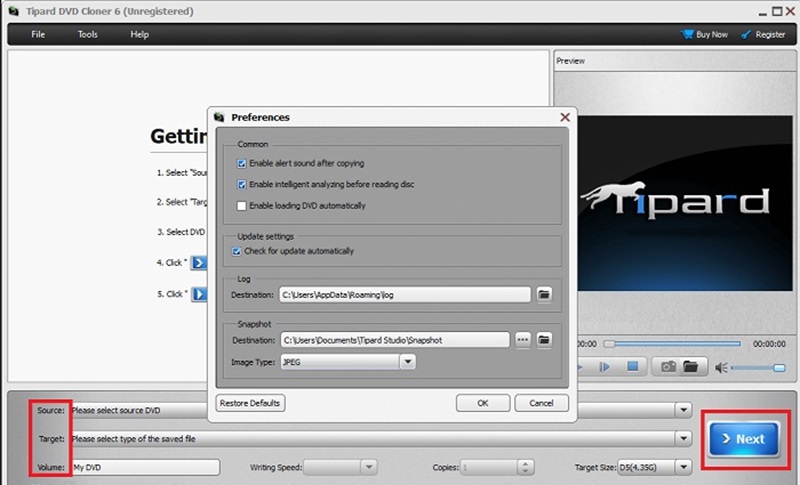
Phần 2. Cách sao chép DVD bằng phương pháp mặc định của Windows 10
Nếu bạn vẫn đang sử dụng hệ thống Windows 10, việc sao chép DVD sẽ dễ dàng hơn nhờ ổ đĩa CD/DVD tích hợp sẵn. Nhiều máy tính mới nhất, đặc biệt là máy tính Mac, không còn có trình điều khiển đĩa nữa. Quy trình sao chép DVD Windows 10 tùy thuộc vào nội dung trên DVD mà bạn đang cố sao chép. Trong hướng dẫn này, bạn sẽ tìm hiểu cách sao chép tệp và trích xuất video trên DVD trên Windows 10. Hướng dẫn này cho phép người dùng có PC có ổ đĩa sao chép hoặc sao lưu DVD của họ.
Bước 1Đưa đĩa DVD vào ổ đĩa.
Bước 2Để truy cập ổ đĩa DVD, hãy mở Chương trình quản lý dữ liệu. Sau đó, nhấn nút Ctrl + A để chọn tất cả các tập tin, sau đó sử dụng menu chuột phải để chọn hoặc nhấn CTRL + C sao chép.
Bước 3Sau khi chọn vị trí lưu file, nhấp chuột phải và dán. Bạn có thể kéo và thả các tập tin vào một đĩa DVD trắng mới nếu bạn cần sao chép nó sang một đĩa khác.
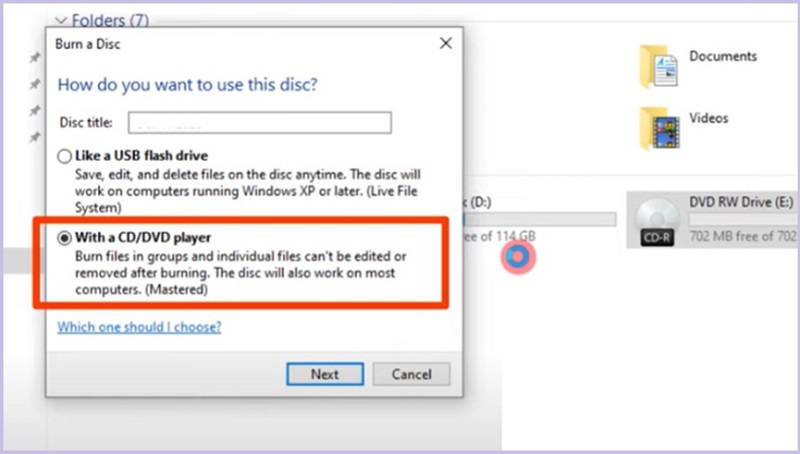
Phần 3. Cách Copy phim chính trên DVD vào Máy tính/Ổ cứng/USB
Một trong những phần mềm ripper xuất sắc nhất hiện có trên thị trường là AVAide DVD Ripper. DVD có thể được trích xuất và chuyển đổi sang bất kỳ định dạng nào bạn chọn, bao gồm MP4, MOV và AVI mà không ảnh hưởng đến chất lượng của chúng. Hơn nữa, nó có khả năng trích xuất âm thanh, âm thanh và nhạc nền hoàn hảo từ DVD. Ngoài ra, nó có thể điều chỉnh các thông số video một cách linh hoạt để xem hoặc tải lên mà không gặp sự cố. Chúng cũng bao gồm một công cụ chỉnh sửa để tự do cắt, cắt, hợp nhất và nén video DVD của bạn.
AVAide nhằm mục đích làm phong phú thêm cuộc sống đa phương tiện của mọi người bằng cách trao quyền cho họ sáng tạo, chỉnh sửa, nâng cao và chia sẻ khả năng sáng tạo của mình. Họ tạo ra phần mềm mạnh mẽ, thân thiện với người dùng để quản lý các tệp DVD/Blu-ray, âm thanh và video cho nhiều nền tảng, hệ điều hành và trình độ kỹ năng khác nhau.
Sao chép phim chính từ DVD mất vài giờ, nhưng AVAide DVD Ripper có thể giảm bớt thời gian. DVD Ripper hàng đầu tận dụng tối đa bộ xử lý đa lõi và đảm bảo khả năng tăng tốc GPU. Nó có thể chuyển đổi phim DVD sang tập tin kỹ thuật số ở tốc độ tối đa chỉ trong vài phút và tạo bản sao lưu ISO/MPG không làm giảm chất lượng của đĩa gốc.
Bước 1Cài đặt phần mềm
Nếu bạn vẫn chưa có phần mềm, hãy nhấp vào nút tải xuống bên dưới, làm theo hướng dẫn cài đặt và khởi chạy phần mềm. Mở AVAide DVD Ripper của bạn.

DÙNG THỬ MIỄN PHÍ Đối với Windows 7 trở lên
 An toàn tải
An toàn tải
DÙNG THỬ MIỄN PHÍ Đối với Mac OS X 10.12 trở lên
 An toàn tải
An toàn tảiBước 2Tải DVD
Đặt đĩa DVD của bạn vào ổ đĩa máy tính. Để thêm DVD của bạn vào AVAide DVD Ripper, hãy nhấp vào Tải DVD và chọn Tải đĩa DVD. Bạn cũng có thể sử dụng nó để tạo bản sao kỹ thuật số của các tệp iOS và thư mục DVD.
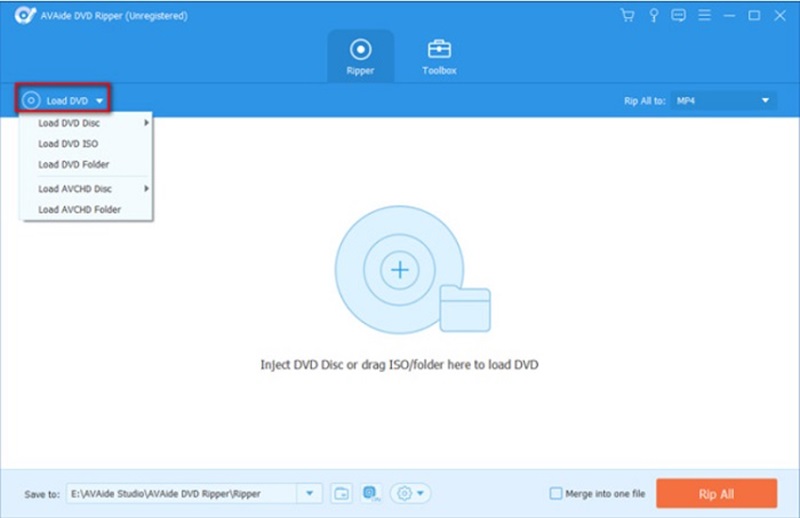
Bước 3Rip tập tin DVD
Trước khi trích xuất DVD, phần mềm AVAide DVD Ripper cung cấp các công cụ chỉnh sửa để làm cho video của bạn trở nên xuất sắc và chất lượng cao bằng cách nhấp vào nút Đũa phép cái nút.
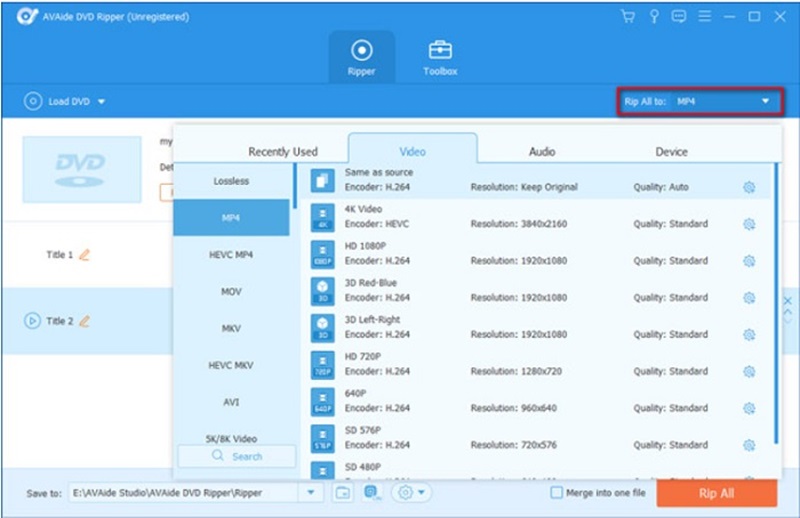
Bước 4Lưu vào máy tính
Sau khi chỉnh sửa DVD, bạn có thể chọn mong muốn của mình Định dạng đầu ra. Sau đó, để trích xuất DVD của bạn thành tệp kỹ thuật số, hãy nhấp vào nút Rip tất cả cái nút.
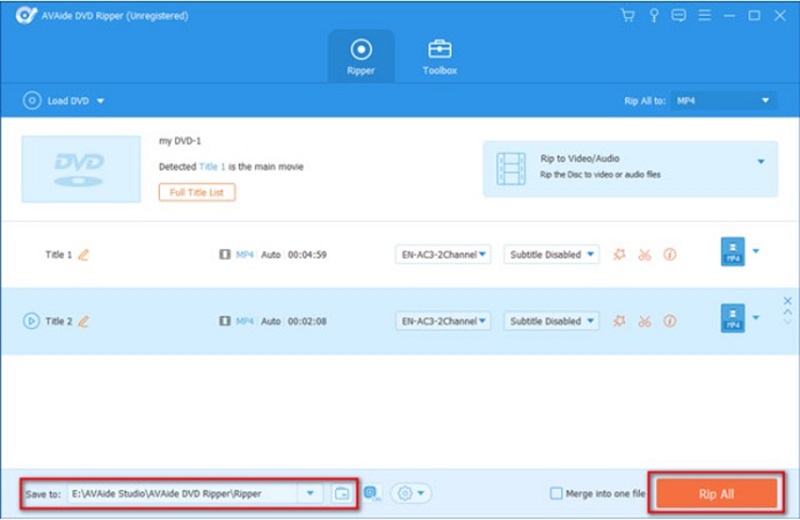
Phần 4. Câu hỏi thường gặp về Cách sao chép DVD Windows 10
VLC Media Player có bao gồm công cụ chỉnh sửa trong chương trình của họ không?
Đúng! VLC Media player cũng bao gồm các tính năng thú vị như hợp nhất, cắt và thêm hiệu ứng vào phần mềm của họ.
Làm cách nào để sao chép DVD bằng VLC?
Một số thiết bị không bao gồm trình trích xuất DVD cho video trong hệ thống của chúng, nhưng bạn có thể sử dụng VLC Media Player. Bạn phải làm theo những điều sau: Đưa DVD vào ổ đĩa và nhấp vào liên kết VLC Media Player trong menu Windows của bạn. Tiếp theo, nhấp vào tab Disc ở đầu cửa sổ VLC và chọn tùy chọn DVD. Quay lại và chọn tùy chọn menu No Disk nếu bạn tiếp tục gặp sự cố.
Tôi cũng có thể tải xuống phần mềm sao chép bằng Thiết bị Mac của mình không?
Tuyệt đối! Nhiều phần mềm sao chép cũng hỗ trợ macOS trong hệ thống của họ. Tuy nhiên, hãy đảm bảo bạn có đầu đọc DVD khi thực hiện quy trình này trên máy tính Mac.
Nếu bạn có DVD chứa các tệp quý giá như ảnh, bản ghi và video clip từ trước, bạn có thể muốn chuyển chúng sang ổ cứng hoặc định dạng kỹ thuật số để dễ xem. MỘT Máy photocopy DVD cho Windows 10 hoặc thiết bị Mac là thứ cần phải có khi bạn muốn hồi tưởng lại một khoảnh khắc.
Rip phim DVD sang các định dạng video và âm thanh khác nhau, cũng như các thiết bị phổ biến.




